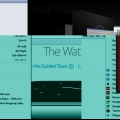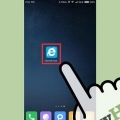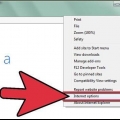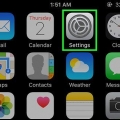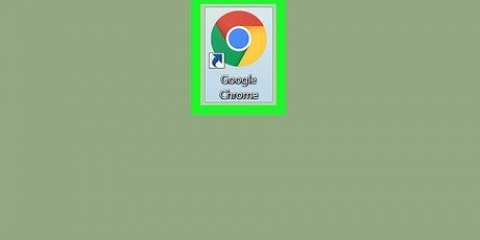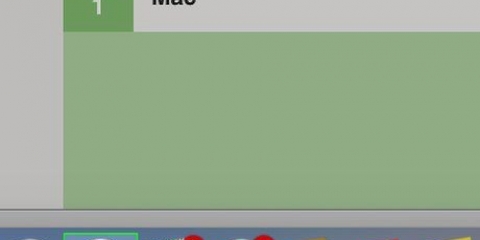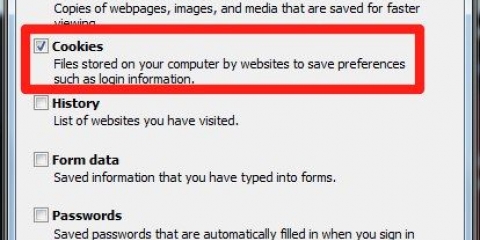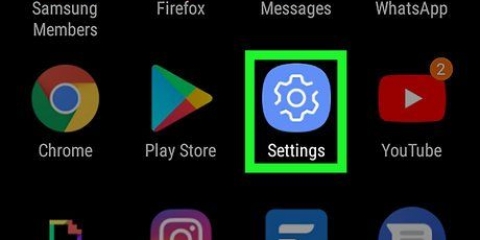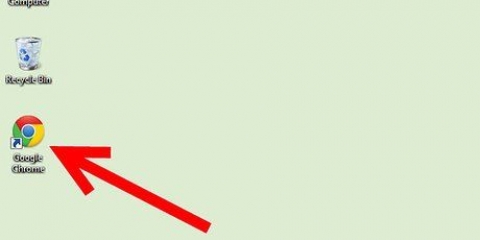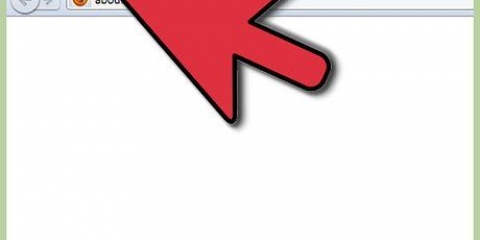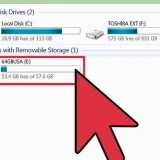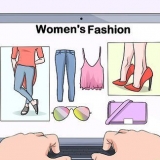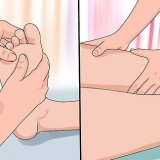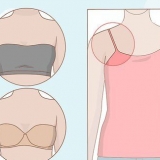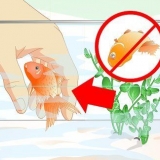Es una buena idea borrar tu historial de Internet cada pocos días, incluso si no has visitado ninguna página de la que te avergüences. De esta manera su navegador se mantiene más rápido y protege su información. Si te atrapan no lo niegues. Admítelo y discúlpate y se enfadarán menos que si lo niegas.
Eliminar el historial de internet en una mac
Contenido
Borrar tu historial de Internet de vez en cuando es una importante medida de seguridad digital. Y también es útil si has visitado una página y no quieres que otros se enteren. Lea este artículo para saber cómo eliminar su historial de Internet en una computadora Mac antes de que su esposa lo atrape buscando fotos de celebridades desnudas
Pasos
Método 1 de 3: En Safari

1. Abra el navegador si aún no está abierto.

2. Haga clic en `Safari` en el menú de la barra superior.

3. Haga clic en `Restablecer Safari`.

4. Seleccione lo que desea eliminar. Ahora verá una larga lista de cosas que puede eliminar. Seleccione lo que desea eliminar, por ejemplo solo el historial, o también las cookies y los archivos de caché.

5. Haga clic en `Restablecer`. No hay una manera fácil de recuperar los datos borrados.
Método 2 de 3: en Chrome

1. Abra el navegador si aún no está abierto.

2. Haga clic en el botón de menú junto a la barra de direcciones. Esto parece tres líneas horizontales.

3. Haga clic en `Historia`.

4. Haga clic en `Borrar datos de navegación`.

5. Seleccione los elementos que desea eliminar y especifique el período deseado. Ahora verá una larga lista de elementos que se pueden eliminar. Seleccione lo que desea eliminar, por ejemplo solo el historial, o también las cookies y los archivos de caché.

6. Haga clic en `Borrar datos de navegación`. No hay una manera fácil de recuperar los datos borrados.
Método 3 de 3: en Firefox

1. Abra el navegador si aún no está abierto.

2. Haga clic en `Historial` en la barra superior.

3. Seleccione `Mostrar todo el historial`.

4. Elija la carpeta con el período del que desea eliminar los elementos.

5. Seleccione el elemento y presione `Eliminar` en su teclado.

6. Seleccione una carpeta completa para eliminar. También puede eliminar todos los datos de un período determinado. Control-clic en una carpeta y seleccione `Eliminar`.

7. Cierra el navegador. Una vez que se eliminan los elementos, ha terminado, se eliminan los elementos.
Consejos
Advertencias
- Si usa este método a menudo porque ve sitios web sucios, esta no es la mejor manera. La persona de la que lo ocultas eventualmente será siempre descubrir.
Artículos sobre el tema. "Eliminar el historial de internet en una mac"
Оцените, пожалуйста статью
Similar
Popular